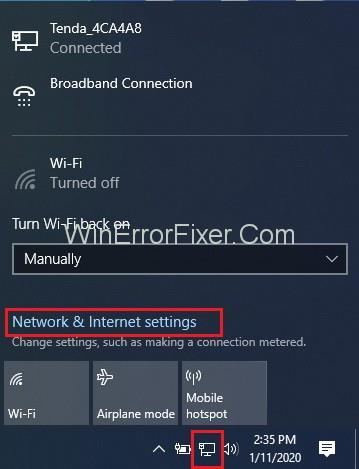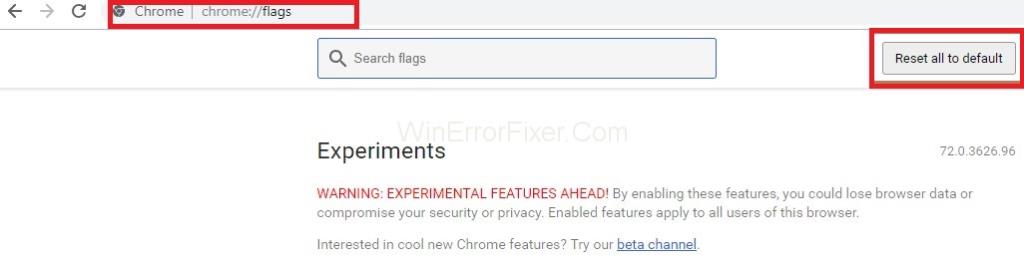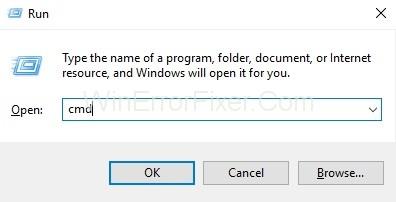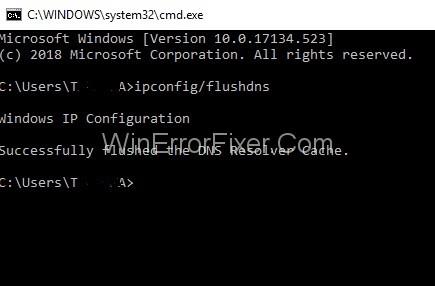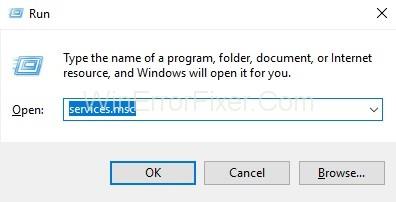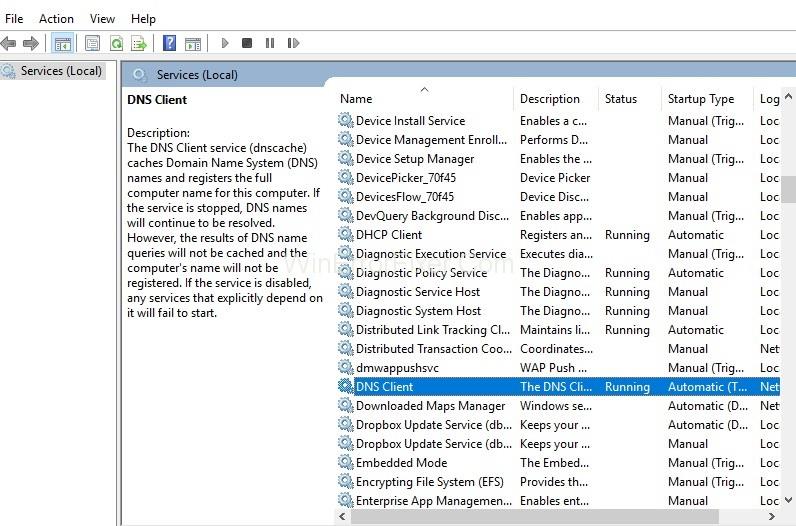Mnogo puta, tijekom pregledavanja interneta, možemo naići na pogrešku DNS_PROBE_FINISHED_NXDOMAIN . Glavni razlog iza koda pogreške je taj što DNS (Domain Name Server) ne uspijeva prevesti naziv domene u IP adresu. Ono što se događa je da se čovjek ne može sjetiti numeričke IP adrese, pa DNS pomaže u procesu prevođenjem naziva domene u IP adresu.
Sadržaj
Kako popraviti DNS_PROBE_FINISHED_NXDOMAIN na Google Chromeu
Pogreška “DNS_PROBE_FINISHED_NXDOMAIN” prikazuje da DNS poslužitelj nije u stanju razriješiti naziv domene, tj. 'nepostojeću domenu.' U nastavku su navedena sigurna rješenja za ispravljanje koda pogreške "DNS_PROBE_FINISHED_NXDOMAIN":
Rješenje 1: Promijenite DNS IP adresu
Korak 1 : Prvo morate desnom tipkom miša kliknuti ikonu mreže na desnoj strani programske trake i odabrati opciju Otvori mrežne i internetske postavke .
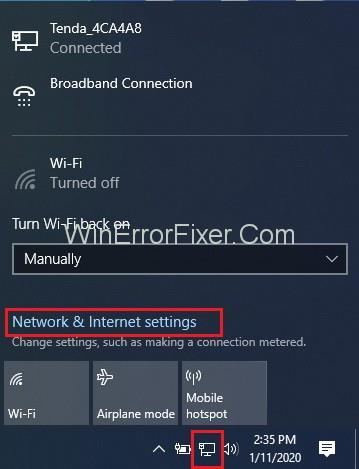
Korak 2 : Pojavit će se novi prozor, a zatim kliknite Promjena postavki adaptera .
Korak 3 : Sada će se pojaviti prozor koji prikazuje sve veze na sustavu i sada desnom tipkom miša kliknite vezu u kojoj leži problem DNS_PROBE_FINISHED_NXDOMAIN.
Korak 4 : Kada desnom tipkom miša kliknete vezu, pojavit će se popis opcija i odmah odabrati Svojstva .
Korak 5 : Pojavit će se skočni prozor i sada odaberite Internet Protocol Version 4 (TCP/IPv4) .
Korak 6 : Sada kliknite na gumb Svojstva i ponovno će se pojaviti prozor koji prikazuje svojstva Internet Protocol Version 4 (TCP/IPv4). Ovdje možete promijeniti DNS postavke. Sada popunite Preferirani DNS poslužitelj kao 8.8.8.8 i Alternativni DNS poslužitelj kao 8.8.4.4 u tekstualni okvir.
Korak 7 : Posljednji korak je klik na gumb U redu i vaš problem će biti riješen.
Rješenje 2: Privremeno onemogućavanje antivirusnog programa i VPN-a (virtualna privatna mreža)
Ako na sustavu imate pokrenuti antivirus i VPN , samo ih trebate zatvoriti (onemogućiti ih) jer ovaj softver nadjača mrežne postavke vašeg sustava, tj. ovaj softver je u sukobu s DNS poslužiteljima i zatvaranje ili onemogućavanje ovih softvera pomaže u rješavanju problema pogreška DNS_PROBE_FINISHED_NXDOMAIN.
Rješenje 3: Poništite postavke Chromea
U nekim se sustavima, igrom slučaja, postavke kroma mijenjaju same. Dakle, korisnik dobiva grešku na ekranu. Stoga da biste riješili problem promjenom postavki na zadane, slijedite korake u nastavku:
Korak 1 : Otvorite svoj Chrome i unesite chrome://flags .
Korak 2 : Sada kliknite na gumb Vrati sve na zadano .
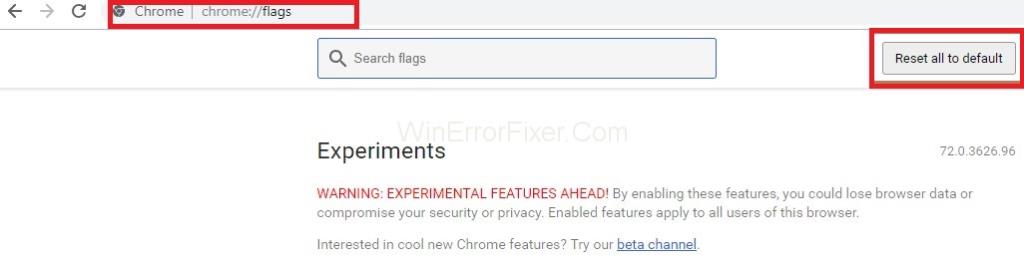
Korak 3 : Posljednji korak je ponovno pokretanje preglednika.
Rješenje 4: Očistite DNS
Kod pogreške DNS_PROBE_FINISHED_NXDOMAIN javlja se zbog problema s DNS-om, pa se problem može riješiti ispiranjem DNS-a. Slijedite korake u nastavku za čišćenje DNS-a:
Korak 1 : Prvi korak je da zajedno pritisnete tipke Windows i R kako biste otvorili okvir Pokreni.
Korak 2 : Upišite cmd u okvir Run i kliknite OK .
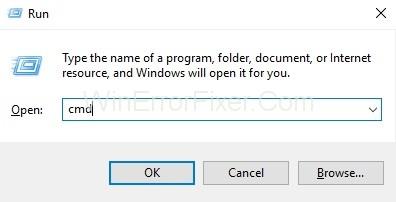
Korak 3 : Pojavit će se prozor naredbenog retka i upišite naredbu za ispiranje DNS-a i pritisnite Enter:
ipconfig/flushdns
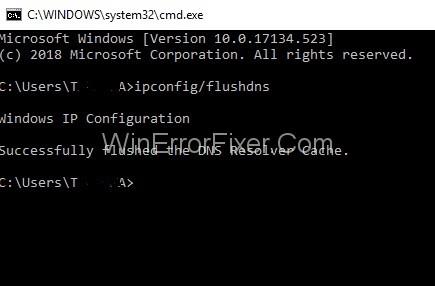
Korak 4 : Konačno, ponovno pokrenite sustav i vaš problem DNS_PROBE_FINISHED_NXDOMAIN bit će riješen.
Rješenje 5: Ponovno pokrenite DNS
Ponekad ponovno pokretanje DNS-a također može pomoći u popravljanju pogreške DNS_PROBE_FINISHED_NXDOMAIN . Dolje navedeni koraci pomažu u ponovnom pokretanju DNS-a:
Korak 1 : Prvi korak je da zajedno pritisnete tipke Windows i R kako biste otvorili okvir Pokreni.
Korak 2 : Upišite services.msc u okvir Pokreni i kliknite gumb U redu .
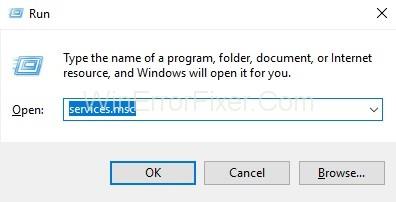
Korak 3 : Pojavit će se novi prozor koji prikazuje usluge i tražiti DNS klijenta .
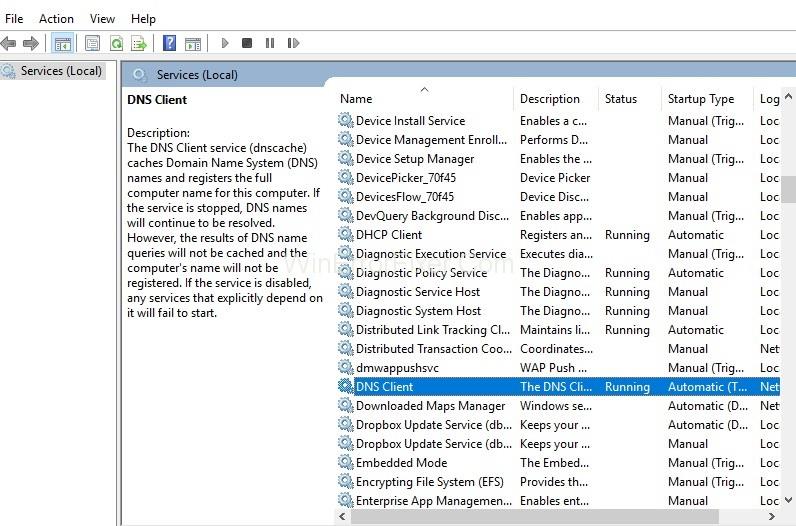
Korak 4 : Sada trebate desnom tipkom miša kliknuti opciju DNS Client, pojavit će se padajući izbornik.
Korak 5 : Odaberite Restart među opcijama i DNS će se ponovo pokrenuti.
Rješenje 6: Ponovno pokrenite sustav
Ako slučajno nijedno od gore navedenih rješenja ne uspije, posljednja opcija koju možete pokušati je ponovno pokretanje sustava, pa čak i vašeg usmjerivača. Stoga ponovno pokretanje sustava također može pomoći u popravljanju pogreške DNS_PROBE_FINISHED_NXDOMAIN .
Kako popraviti grešku DNS_PROBE_FINISHED_NXDOMAIN u Androidu
Slijedite dolje navedene jednostavne korake kako biste riješili grešku na svojim pametnim telefonima:
Korak 1 : Otvorite aplikaciju Postavke , a zatim kliknite na opciju WiFi .
Korak 2 : Dugo pritisnite mrežu na koju ste povezani na svom pametnom telefonu.
Korak 3 : Odaberite opciju Modify Network .
Korak 4 : Sljedeći korak je kliknuti na Napredne opcije i odabrati IP postavke kao statičke .
Korak 5 : Sada unesite DNS 1 i DNS 2 IP adrese u odgovarajuća tekstualna polja.
Korak 6 : Posljednji korak je klik na gumb Spremi i ponovno povezivanje s mrežom. Vaš problem će biti riješen.
Slični postovi
Zaključak
Dakle, pokušajte s gore navedenim rješenjima da popravite grešku DNS_PROBE_FINISHED_NXDOMAIN na računalu. Također, samo čišćenjem cache memorije, koša za smeće, povijesti, kolačića, možete brzo riješiti pogrešku.